آموزش دو روش ریکاوری تصاویر حذف شده از کارت حافظه (SD Card)
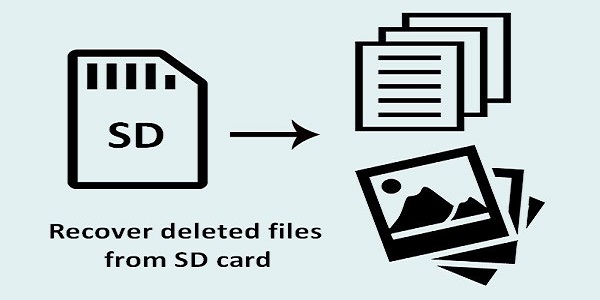
ما در وبسایت تک تیپ در این پست قصد داریم که آموزشی کامل از دو روش ریکاوری تصویر حذفشده از کارتهای حافظه را در اختیارتان قرار دهیم. پس اگر شما نیز جزو کسانی هستید که نیازی به بازیابی تصاویرتان دارید با ما همراه باشید.
بهطور معمول بخش زیادی از فایلهای موجود در حافظه اس دی کارتها را تصاویر تشکیل میدهند. این تصاویر میتوانند شامل اطلاعات خاصی باشند. اطلاعاتی که حذف شدنشان زندگی ما را تحت تأثیر قرار دهد. به هر حال گاهی تصاویر موجود در رم ممکن است به دلایلی حذف شوند. اما جای نگرانی نبوده زیرا چندین روش مختلف برای بازیابی آنها وجود دارد.
ما در این مقاله تلاش میکنیم که دو روش آسان و سریع ریکاوری تصاویر حذف شده را به شما عزیزان آموزش دهیم.
ریکاوری تصاویر حذف شده به کمک نرم افزار PhotoRec
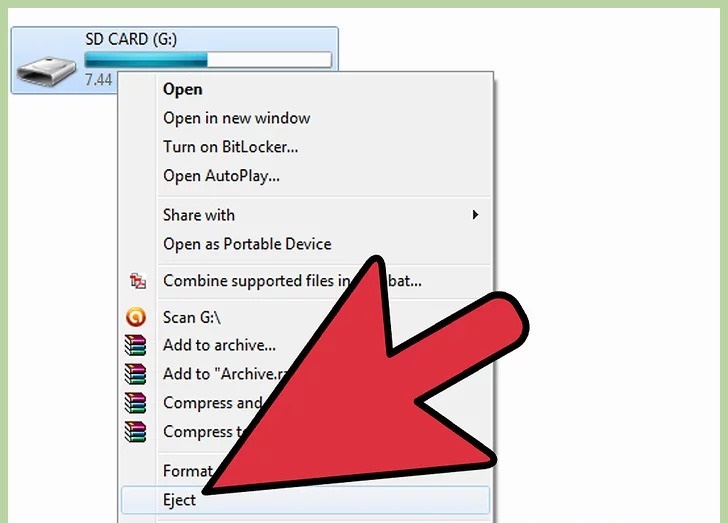
پیش از هر چیزی ابتدا دسترسی بهکارت اس دی را حذف کنید. اگر تصاویر را به طور اتفاقی حذف کرده باشید هنوز هم احتمال بازگردانی آنها وجود دارد.
علاوه بر این بهتر است تا زمانی که ابزار مناسب بازیابی را پیدا نکردهاید؛ از اس دی کارتتان استفاده نکنید.
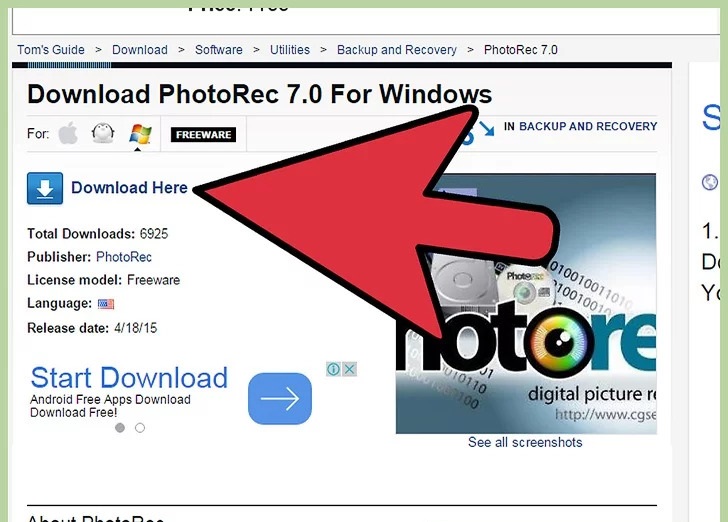
ابتدا نرم افزار PhotoRec را دانلود کنید. برنامه PhotoRec یکی از بهترین گزینهها برای ریکاوری تصاویر در سیستم عاملهای Windows، OS X و Linux به شمار میرود.
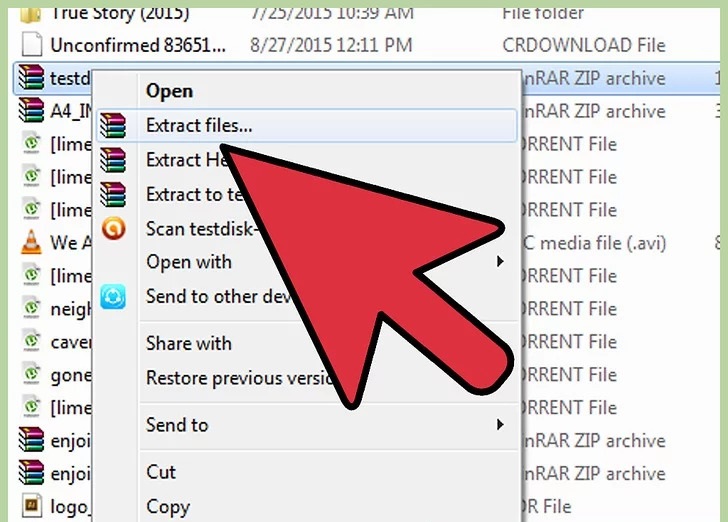
نرم افزار در قالب یک فایل زیپ دانلود میشود. نکتهی دیگری که باید به آن توجه کنیم عدم نیاز به نصب این برنامه میباشد. بدین منظور شما با هیچگونه مراحل نصبی روبهرو نخواهید شد. متناسب با نوع سیستم عامل خود نسخه مورد نیاز را از حالت زیپ خارج کنید. بهعنوان مثال اگر از ویندوز برای ریکاوری تصاویر بهره میبرید نیاز است که فایل photorec_win را از فایل زیپ دانلود شده استخراج نمایید.
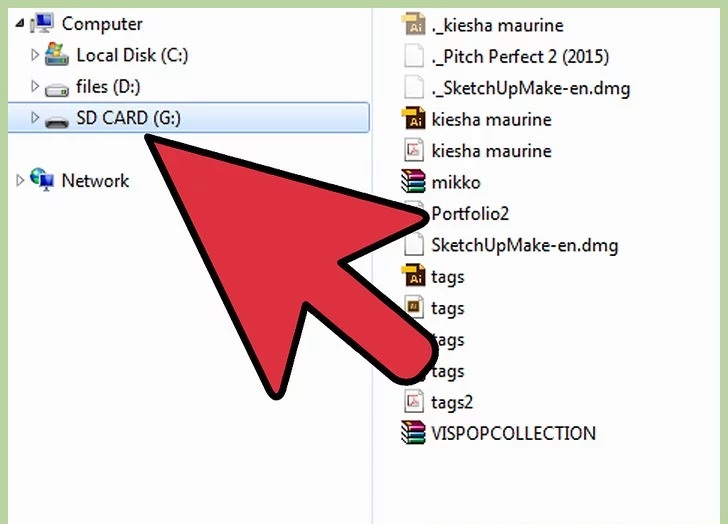
در این مرحله کارت اس دی خود را از طریق رم ریدر و یا هر روش دیگری به رایانه شخصیتان متصل کنید.
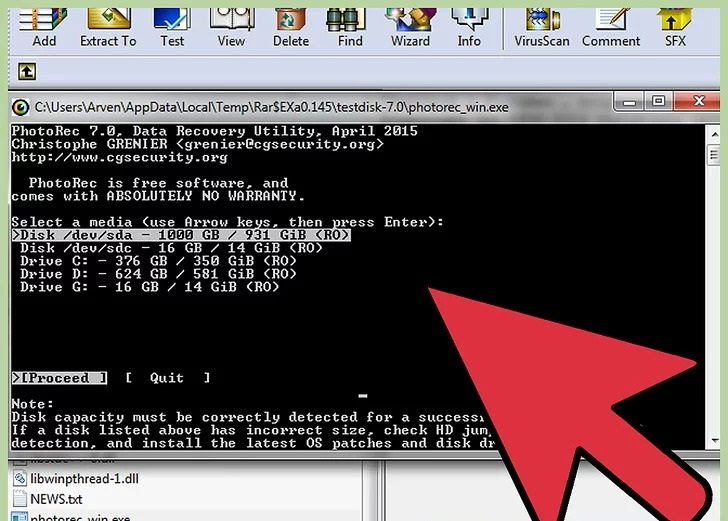
برنامه PhotoRec را اجرا کنید. نرم افزار PhotoRec در قالب اینترفیس خط فرمان (CMD) اجرا میشود. شما برای مدیریت این برنامه میتوانید از کلیدهای جهت دار کیبورد خود استفاده کنید.
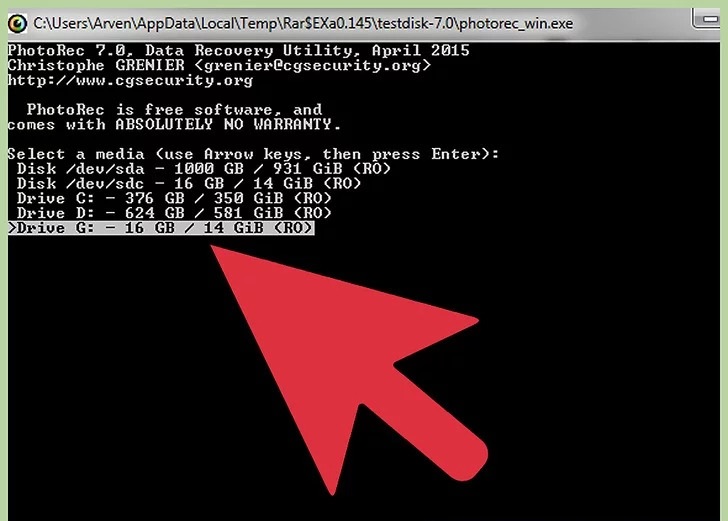
کارت sd خود را از لیست درایوهای نمایش داده شده انتخاب نموده و سپس Enter را بزنید.
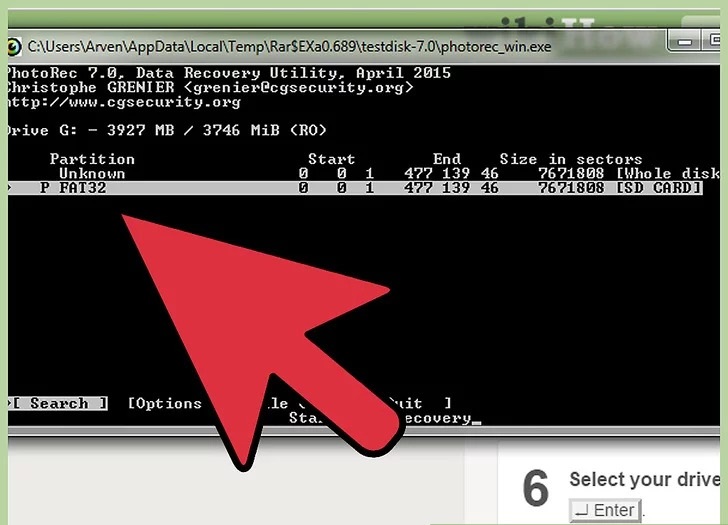
بهاحتمال زیاد رم شما تنها یک پارتیشن دارد. همانند مرحله قبل پارتیشن را با یک اشاره انتخاب کنید.
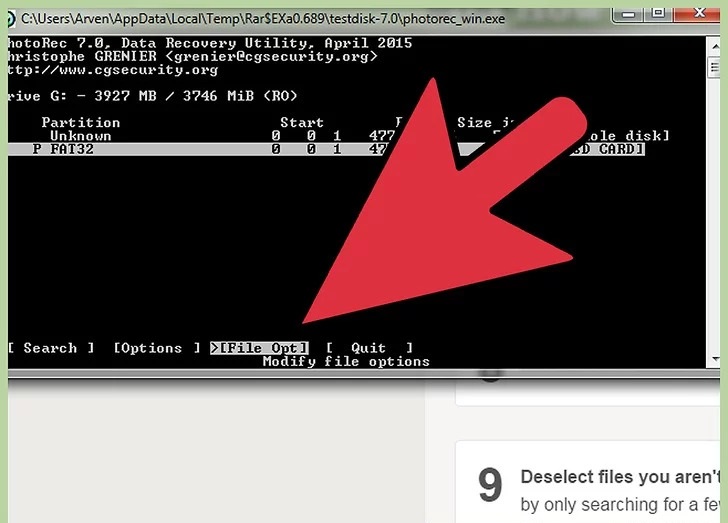
از منو داخلی گزینه File Opt را انتخاب نمایید.
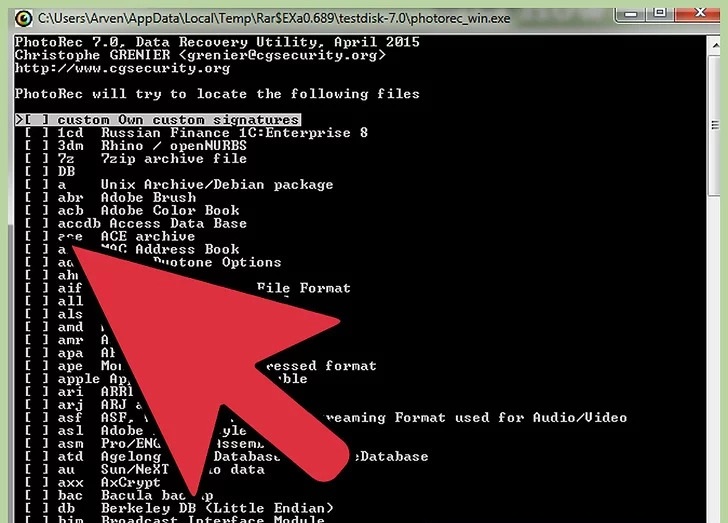
در اینجا میتوانید لیستی از فرمتهای مختلف را مشاهده کنید. اگر قصد بازیابی تصاویر را دارید فرمتهای JPG،JPEG،RAW،CR2،PNG،TIFF،GIF،BMP،SR2 و DNG را علامتگذاری کرده و سپس تیک دیگر فرمتها را بردارید. این کار سرعت ریکاوری تصاویر را چندین برابر افزایش میدهد.
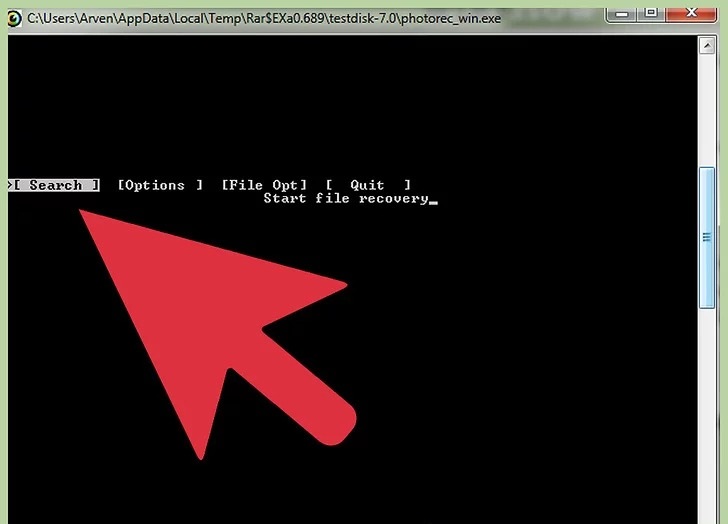
برای ادامه از منو موجود گزینه Search را انتخاب کنید.
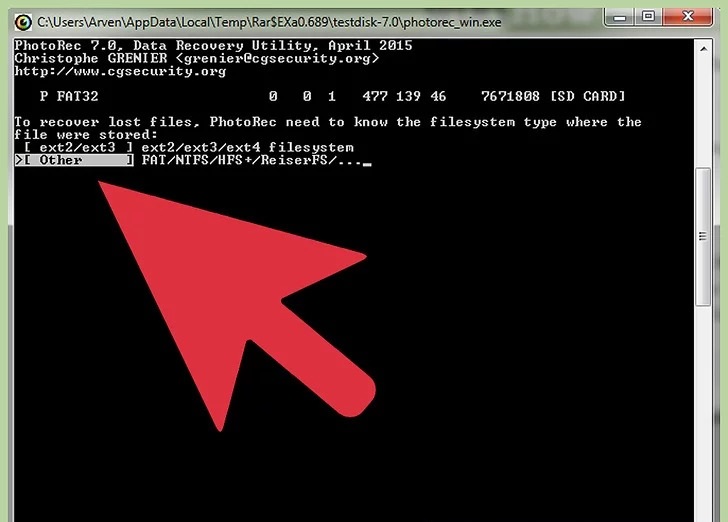
اگر قصد ریکاوری تصاویر حذف شده از کارت حافظه را دارید در صفحه جدید گزینه Other را انتخاب نمایید.
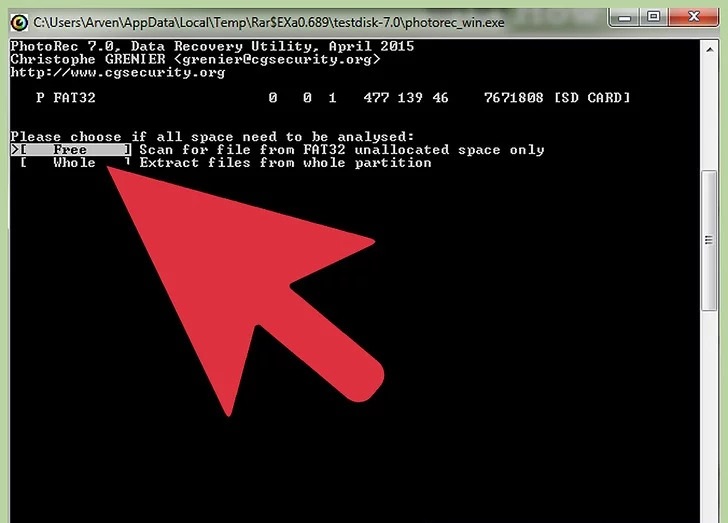
در صفحه جدید اگر قصد ریکاوری فایلهای حذفشده را دارید گزینه Free را انتخاب کنید.
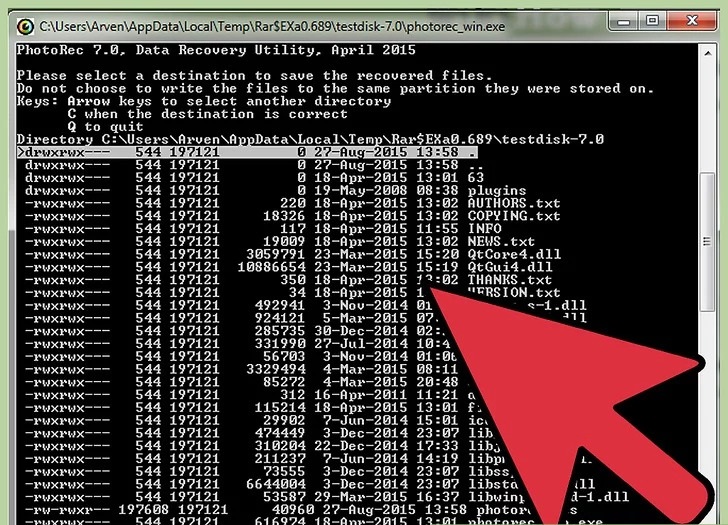
حالا باید پوشهای را برای ذخیره سازی فایلهای بازیابی شده مشخص سازید.
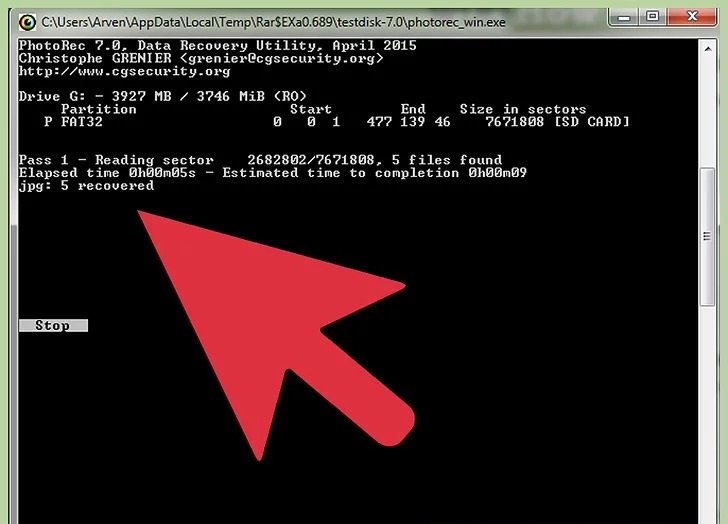
منتظر بازیابی فایلها باشید. با توجه به شرایط مختلف ممکن است این فرآیند از یک تا چند دقیقه طول بکشد.
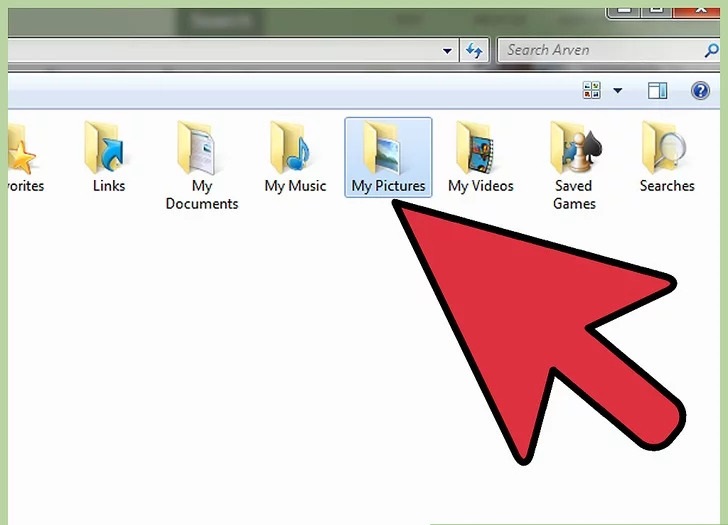
پس از پایان فرآیند بازیابی میتوانید به مرور تصاویر ریکاوری شده بپردازید. اگر نتوانستید فایل موردنیازتان را در میان گزینهها پیدا کنید بهتر است دیگر گزینههای ریکاوری را انتخاب نمایید.
بازیابی عکس های حذف شده به وسیله نرم افزار ZAR
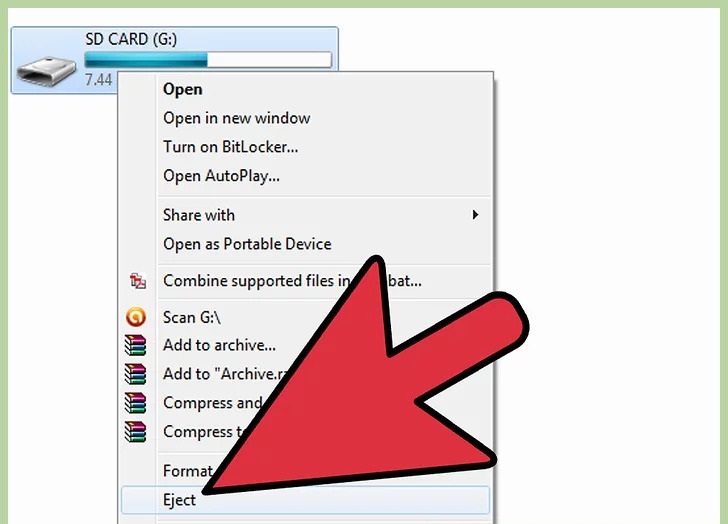
پیش از هر چیزی ابتدا دسترسی بهکارت اس دی را حذف کنید. اگر تصاویر را بهطور اتفاقی حذف کرده باشید هنوز هم احتمال بازگردانی آنها وجود دارد.
علاوه بر این بهتر است تا زمانی که ابزار مناسب بازیابی را پیدا نکردهاید؛ از اس دی کارتتان استفاده نکنید.
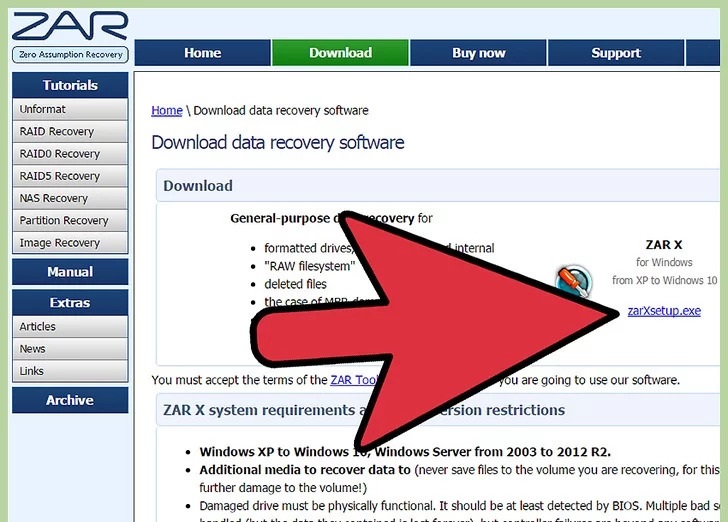
ابتدا نرم افزار ZAR را دانلود و سپس آن را نصب کنید. توجه داشته باشید که برای دسترسی بهتمامی امکانات این برنامه باید آنها را خریداری نمایید.
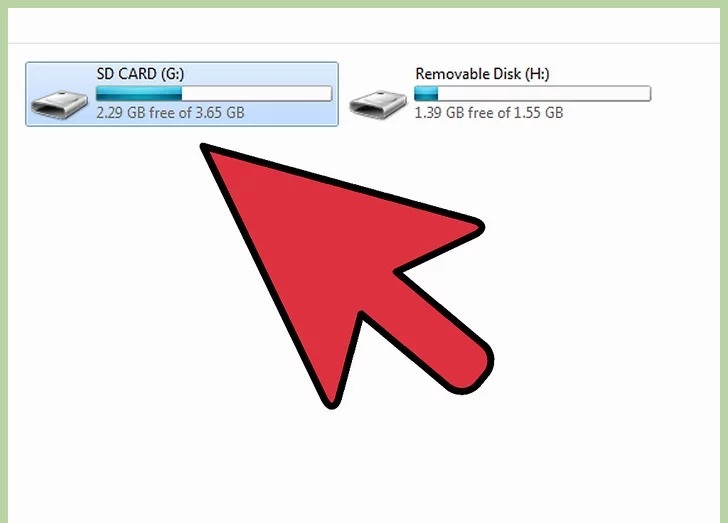
کارت اس دی خود را بهوسیله رم ریدر و یا روشهای دیگری به رایانه متصل کنید.
اگر از شما خواسته شد که حافظه را فرمت کنید هیچگاه این کار را انجام ندهید و دیگر برنامهها را امتحان نمایید!
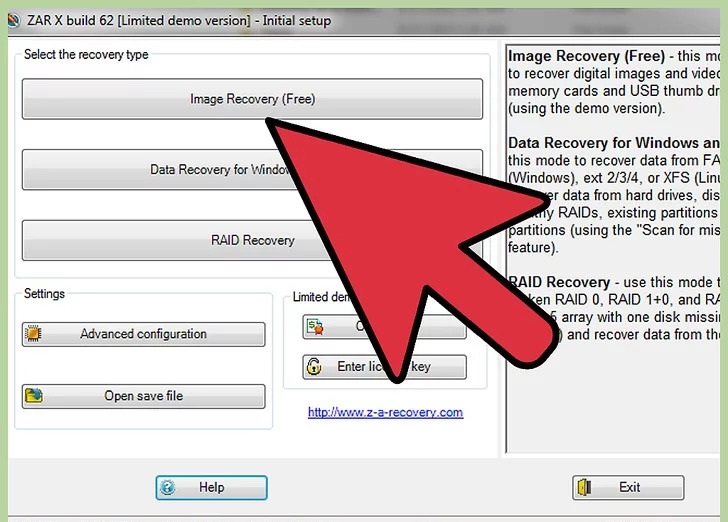
در صفحه اصلی برنامه روی گزینه Image Recovery (Free) کلیک کنید.
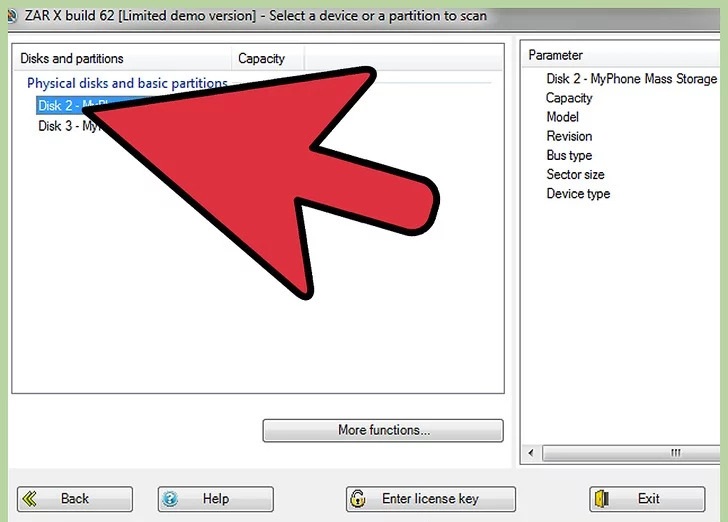
حال در این مرحله SD card را انتخاب کرده و در صورت وجود پارتیشنهای گوناگون، پارتیشن موردنظرتان را انتخاب نمایید. برای شروع اسکن روی گزینه Next کلیک کنید.
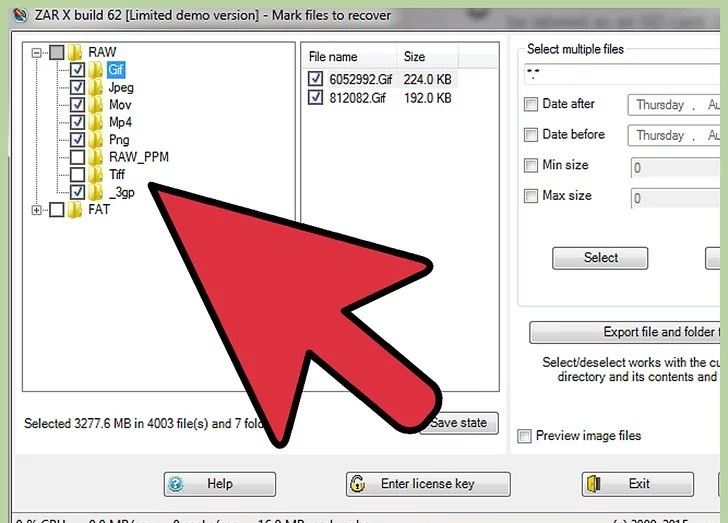
در لیستی که به شما نمایش داده میشود فرمتهای موردنظرتان را علامت گذاری کنید.
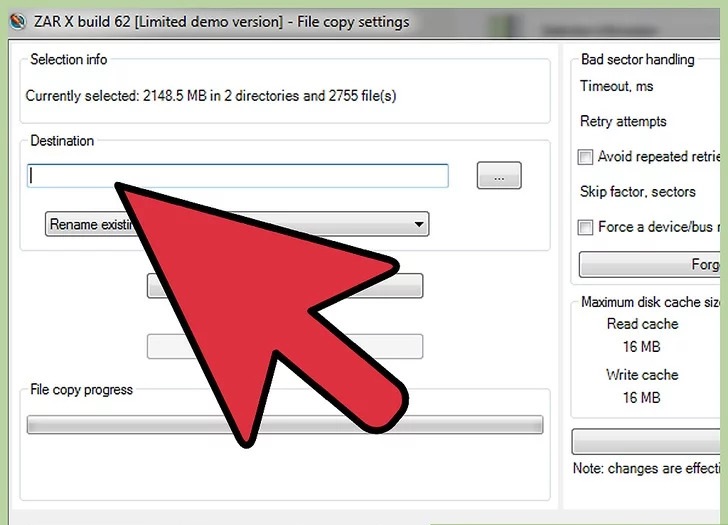
اگر اس دی کارت شما آسیب دیده است هیچ گاه تصاویر بازیابی شده را در آن ذخیره نکنید. بدین منظور میتوانید یک پرونده در درایوهای رایانهتان ایجاد کرده و تصاویر ریکاوری شده را در آن ذخیره کنید.
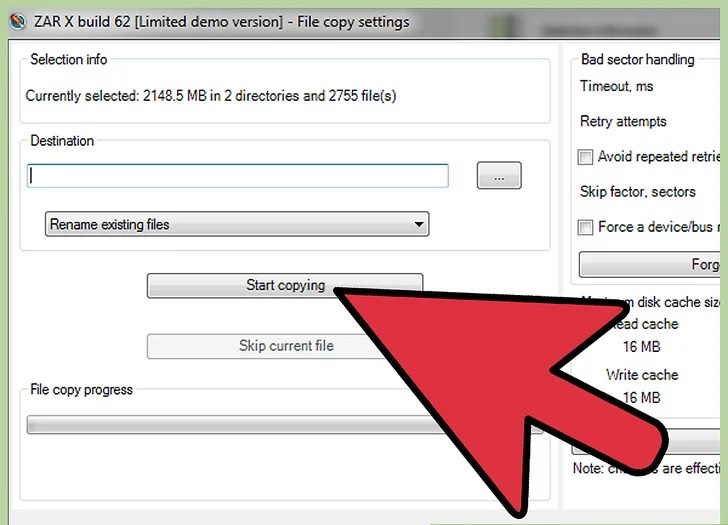
حالا با کلیک روی گزینه Start copying فایلهایی که ریکاوری کردهاید در پوشهای که مشخص ساختهاید ذخیره میشوند.
سخن نهایی
ما در این پست تلاش کردیم که آموزشی کامل از ریکاوری تصاویر حذفشده از اس دی کارتها را در اختیار شما عزیزان قرار دهیم. شما میتوانید نظرات خود را در ارتباط با این آموزشها از طریق بخش نظرات با ما به اشتراک بگذارید.














